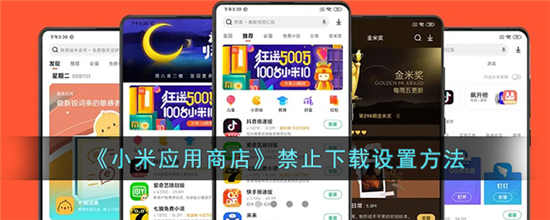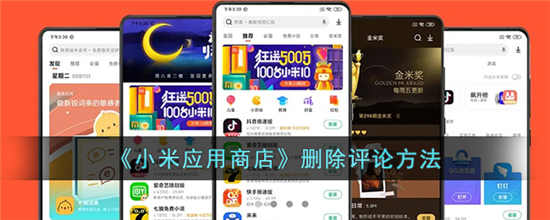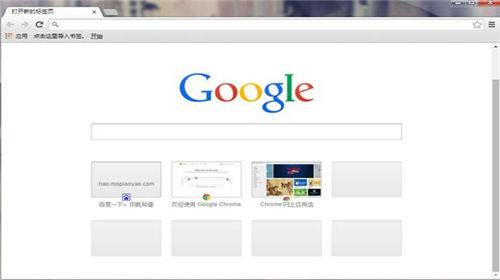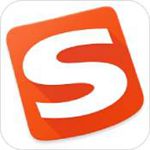怎么将图片进行圆角处理 将图片进行圆角处理详细步骤
作者:佚名 来源:酷米下载 时间:2023-11-19 14:57:25
怎么将图片进行圆角处理?在我们日常中观看到图片的图片一般都是直角的边缘,大部分的图片文件都是如此,但有时候我们有时也会需要用到圆角的图片,比如在制作图标的过程中,直角的图片就不太美观,会比较突兀,将它改成圆角的话就能让它看起来更加的舒适,直角变成了圆角之后,图片将会显得更加自然,那么要怎么将图片的圆角处理成直角呢,其实通过相应的软件就能轻松解决这个问题,将图片添加到应用中,选择你想要进行圆角处理的文件点击操作就能很方便地进行圆角处理了,同时你也能批量进行选择,详细的图片进行圆角处理详细步骤下面和小编一起来看看吧!
怎么将图片进行圆角处理

借助的图片处理工具:优速图片格式转换器
工具下载链接:https://www.crsky.com/soft/319586.html
步骤1,选择图片圆角功能
先打开电脑然后打开“优速图片格式转换器”软件工具,在左边菜单中找到并点击【图片圆角】功能选项。

步骤2,添加图片到工具中
点击【添加文件】按钮,将准备好的图片添加到软件中,还可以用鼠标拖拽的方法将图片添加到软件中,支持批量处理节省时间。

步骤3,设置圆角角度和输出目录
如下图所示,先设置图片圆角的角度比例,设置好后可以点击预览图进行查看;然后再设置输出目录文件夹,用来保存圆角处理后的图片。

步骤4,启动圆角处理
点击右上角的【开始转换】红色按钮,启动图片圆角处理,处理完成后软件会自动打开输出文件夹,方便我们第一时间查看处理好的图片。

步骤5,图片圆角处理成功
打开一张图片我们可以看到,图片的四个角成功的进行了圆角处理!

以上就是将图片进行圆角处理详细步骤,感兴趣的话就来阅览一番吧!